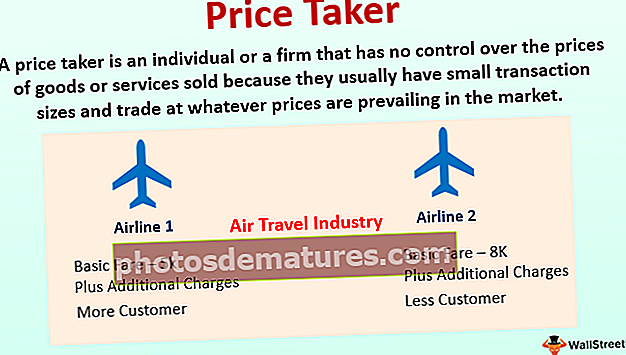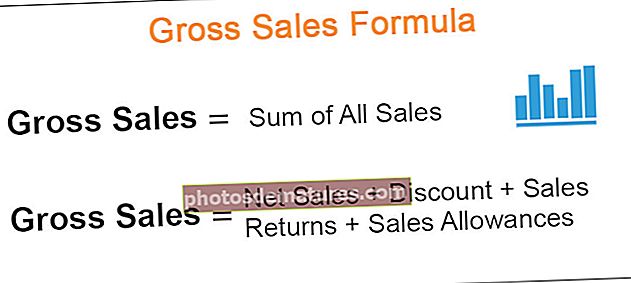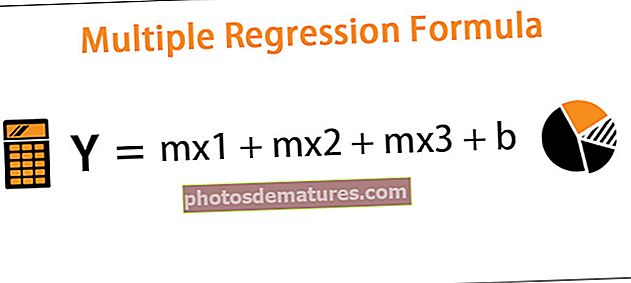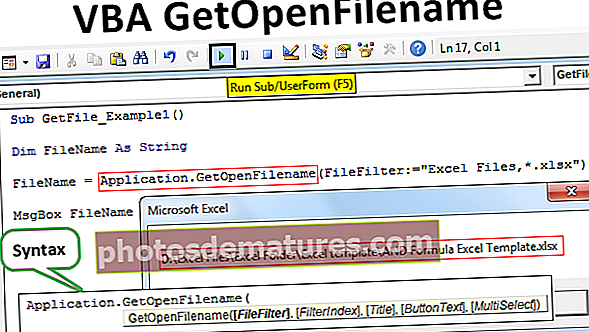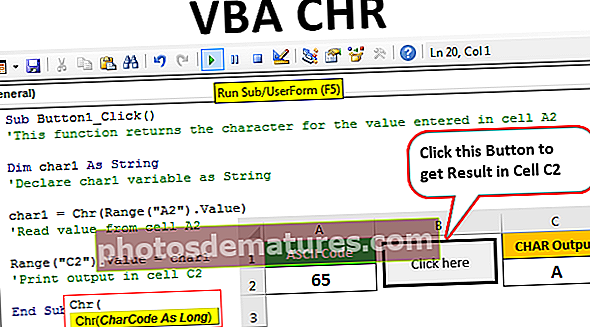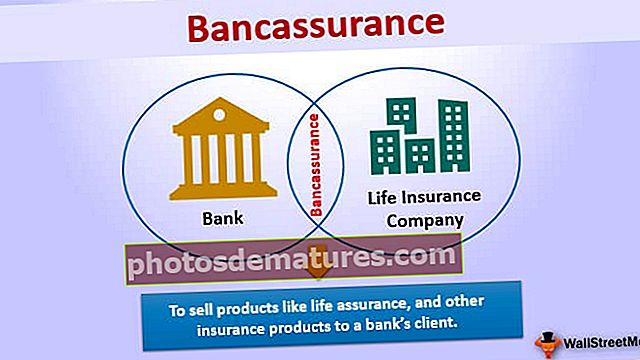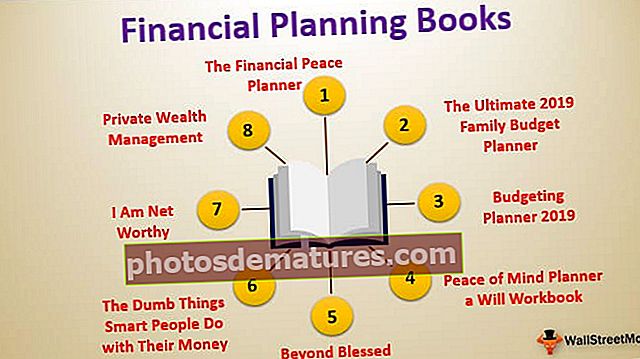如何在Excel中分割窗格? | (水平,垂直,交叉拆分)
Excel中的分割窗格是什么意思?
在Excel中分割窗格 表示将工作簿拆分为不同的部分,该技术可在“视图”选项卡的“窗口”部分中使用,可以以水平或垂直方式拆分窗格,也可以是交叉拆分,可以在中间看到水平和垂直拆分。但是,可以通过拖动窗格来完成交叉拆分。
如何在Excel中分割窗格? (带有示例)
让我们通过以下简单示例了解拆分窗格的工作方式。
Example#1 –水平分割窗格
让我们考虑如下表所示的销售数据集,以应用拆分窗格将工作表水平拆分为多个窗格。

- 首先,选择单元格A5,然后转到视图选项卡,然后单击拆分,如下面的屏幕快照所示。

然后,您将在工作表中获得一个水平拆分器,现在您可以通过滚动比较数据了。
Example#2 –垂直分割窗格
让我们考虑以下销售数据,以应用拆分窗格将excel拆分为垂直窗格。

- 首先,选择B列,然后转到视图选项卡,然后单击拆分,如下面的屏幕快照所示。

然后,您将在工作表中获得一个垂直拆分器,如上面的屏幕截图所示。
Example#3 –在工作表中插入一个交叉拆分窗格
在此示例中,我们将应用“拆分窗格”选项来交叉拆分工作表。
让我们考虑下表。

- 首先,选择单元格B7,然后转到“视图”选项卡,然后单击拆分,如下面的屏幕快照所示。

- 通过应用此功能,您将跨过拆分器,如下面的屏幕截图所示。

Example#4 –取消分割窗格
在此示例中,我们将拆分窗格,假设您有一个已应用拆分窗格的日期,并且要从工作表中删除拆分窗格选项,然后转到“查看”选项卡并禁用“拆分”选项以删除该窗格。从工作表中拆分窗格。

要记住的事情
- 您可以使用Alt-W-S快捷方式在工作表中启用拆分窗格。

- 将活动单元格移至第1行,以将工作表垂直拆分为2个窗格。
- 将活动单元格移到A列,以将工作表水平分成2个窗格。
- 如果在工作表中某个位置的中间选择任何单元格,则将获得4个窗格或交叉窗格。